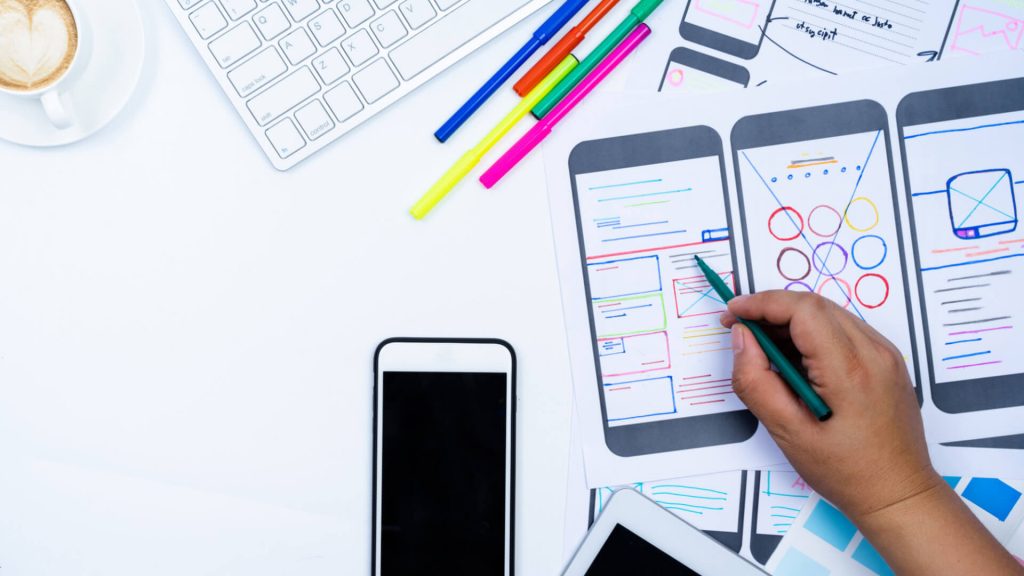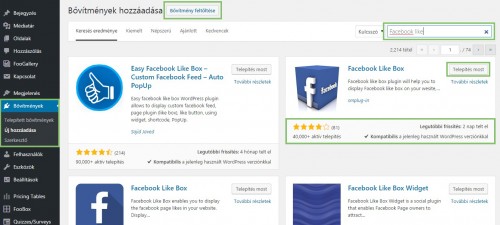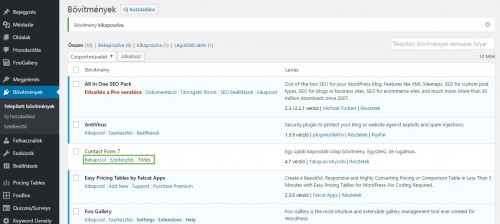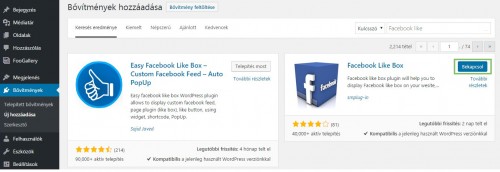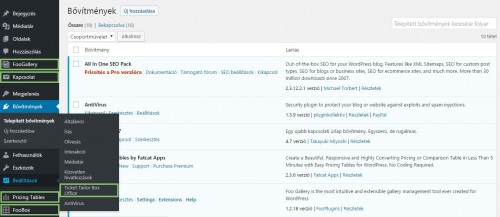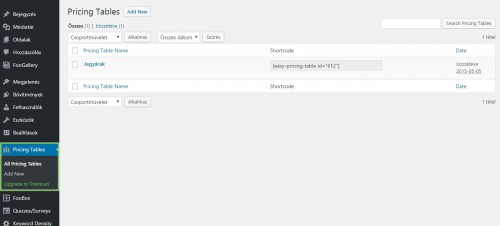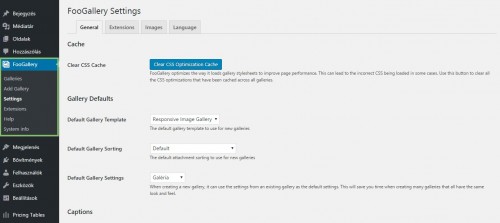A WordPress tartalomkezelő rendszerrel készült honlapok egyik nagy előnye, hogy pluginok, azaz bővítmények segítségével, így mindenféle programozói és fejlesztői tudás nélkül illeszthetünk funkciókat a weboldalba. Bejegyzésünkben alaposabban is körbejárjuk a témát!
A WordPress pluginok nemcsak funkciók – a teljesség igénye nélkül például kapcsolati űrlap, slideshow, képgaléria, pop up, közösségi megosztások, Facebook like box, táblázatok, CTA gombok -, hanem olyan fontos háttérfunkciók megvalósításában is segítségünkre vannak, mint például biztonság, másolásvédelem, gyorsítás, keresőoptimalizálás, be- és kilépések szabályozása, spamek elleni védelem, stb. Igazából nincs olyan weboldal „összetevő” vagy funkció, melyet ne találnánk meg bővítmény formájában.
A WordPress bővítmények többsége ingyenes, melyeknek lehet pro (fizetős) verziója, de az igazán profi pluginok már a fizetős kategóriába tartoznak. Továbbá vannak olyan sablonok, melyek alapból tartalmaznak bővítményeket (pl. slideshow, kapcsolati űrlap) – ezeket már csak be kell kapcsolnunk, hogy dolgozhassunk velünk, és szükség esetén további pluginokat telepíthetünk a weboldalra.
Nézzük meg a telepítés és a beállítás lépéseit!
Telepítés
A WordPress weboldalon a Bővítmények/Új hozzáadása menüpontban, kulcsszavak segítségével tudunk bővítményt keresni. Természetesen több találat is lesz, meg kell néznünk, hogy számunkra melyik lehet a megfelelő plugin – például a „További részletek” hivatkozásra kattintva vagy elnavigálva a plugin saját oldalára, vagy éppen a keresőben rákeresve a bővítménnyel kapcsolatos további információkra. És természetesen bátran nézzünk körül a Népszerű és az Ajánlott bővítmények között is, hiszen ezek is nagyon hasznosak lehetnek számunkra és a weboldalunk számára. : )
*A fizetős bővítmények esetében jellemzően le kell töltenünk az adott oldalról (pl. a bővítmény saját oldala, gyűjtőoldalak, mint pl. Envato market) egy tömörített, pl. ZIP formátumú mappát, és ezt kell feltöltenünk. Ezt ugyanebben a menüpontban tudjuk megtenni, a Bővítmény feltöltése gombra kattintva.
A telepített bővítmények a Telepített bővítmények menüpontban listázva lesznek megtalálhatók, itt tudjuk őket ki- és bekapcsolni, törölni, valamint egyéb beállításokat elvégezni.
Bekapcsolás
A telepített, illetve feltöltött bővítményt a telepítést követően be is kell kapcsolnunk, hogy aktív legyen, használatba tudjuk venni. Ezt meg tudjuk tenni közvetlenül a telepítést/letöltést követően, vagy az előző pontban bemutatott bővítmény listában.
A bekapcsolt bővítmény kerülhet külön menüpontba a bal oldali menüsávban, illetve adott menüpontba is, de gyakran kerül bővítmény pl. a Megjelenés, az Eszközök és a Beállítások menüpontba is.
Beállítás
A bekapcsolt bővítmény beállításait (új funkció létrehozása, annak beállításai, stb) a legtöbb esetben a bővítmény saját menüpontjára kattintva tudjuk megtenni, de akadnak olyan bővítmények is, melyek beállításait a Telepített bővítmények listájában tudjuk elvégezni.
Mindezek után jöjjenek a WP bővítményekkel kapcsolatos aranyszabályok!
- Ellenőrizzük le a telepítendő bővítményt! Mielőtt telepítenénk az adott bővítményt a WordPress oldalunkra, nézzük meg, hogy kompatibilis-e a jelenlegi WP sablonunkkal. (Ha a WP-n belül töltjük le a bővítményt, akkor az adott bővítmény dobozában azonnal láthatjuk, hogy a plugin „Kompatibilis a jelenleg használt WordPress verziónkkal” vagy „A most használt WordPress verzióval nincs tesztelve”.)
- Nézzünk utána a bővítménynek! Mielőtt letöltenénk és üzembe állítanánk a bővítményt, olvassuk el a leírását és a telepítési útmutatóját is a saját oldalán. (Vannak pluginok, melyek pl. rövidkóddal illeszthetők be az oldalra, számos bővítmény további beállításokkal is rendelkezik, melyekről a leírásából tájékozódhatunk, vagy éppen widgetként jelennek meg és így állíthatjuk be az oldalon, stb.)
- Mindig a legfrissebbet telepítsük! Ahogy a WP-ből és a sablonokból is a legfrissebb változatokat telepítjük, úgy a bővítményekből is a legfrissebb verziókat érdemes. (Ha a WP-n belül telepítjük a bővítményt, akkor szintén a dobozában láthatjuk, hogy mikor frissítették utoljára – ha már nagyon régen, pl. hónapokkal/évekkel ezelőtt, nem ajánlott telepíteni az oldalunkra.)
- Nézzünk meg további információkat róla! A csillagos értékelések és az aktív telepítések száma is jelző értékkel bír az adott bővítmény népszerűségéről, minőségéről, használhatóságáról, stb.
- Ne halmozzuk a bővítményeket! Ezek egyrészt jelentősen lassítják a honlap betöltődését, gyorsaságát, másrészt biztonsági rést is jelentenek. Természetesen nincs arra titkos recept vagy pontos szám, hogy egyik-másik weboldal mennyi plugint „bír el”, hiszen ez sok mindentől függ (pl. sablon típusa, weboldal tartalmainak mennyisége, stb). Igen vonzó, hogy szinte mindent meg tudunk valósítani bővítmények segítségével, de ajánlott már alapból olyan sablont választanunk, amely sok funkciót tartogat magában (pl. slideshow, CTA gombok), így sokkal kevesebbre tudjuk szorítani a pluszban telepítendő (pl. biztonság, másolásvédelem, SEO) pluginok számát.
- Ne felejtkezzünk el a bővítmények frissítéséről sem! Ahogyan magának a WordPressnek és a használatban lévő sablonnak is időnként megjelenik frissítése, úgy a pluginoknak is. Erről szintén a WP-n belül kapunk értesítést, láthatjuk, hogy mely bővítmények várakoznak frissítésre. Egy kattintással tudjuk frissíteni az adott plugint, de minden frissítés előtt készítsünk biztonsági mentést a weboldalunkról!
- Töröljük a nem használt pluginokat! Ezek feleslegesen terhelik a weboldalt és foglalnak helyet a tárhelyen, továbbá veszélyes biztonsági rést is jelentenek.
+ TIPP: Érdemes mindig az adott céljainknak, elképzeléseinknek, weboldalunknak/sablonunknak megfelelő bővítményeket elhelyeznünk az oldalon. A bővítmények kinézete, dizájnja CSS formázással alakítható, módosítható, azonban gyökeres változtatásokat nem minden plugin esetében tudunk megtenni.
+ FIGYELMEZTETÉS: Bizonyos bővítmények „össze is akadhatnak” egymással, ezzel meggátolva egymás és magának a weboldalnak a megfelelő működését – akár az egész honlap is eltűnhet. Ez sajnos már csak a gyakorlatban derül ki. Ilyen esetben érdemes a legutóbb bekapcsolt bővítményt kikapcsolni, esetleg törölni is, és ha konkrétan ez okozza a hibát, akkor ez ilyen módon kiderül (helyre áll a weboldal, stb). Ha a hiba továbbra is fennáll, akkor tovább kell menni, és sorban kikapcsolni a többi bővítményt is. Előbb-utóbb „összeáll a kép”, és kiderül, hogy mely bővítmény(ek) okozza a problémát.
A webdesign tanfolyam hallgatói is kapnak egy kis „bővítmény-csokrot”, de blogbejegyzések formájában további pluginokat is összegyűjtünk, melyek listája folyamatosan bővül.
Ezek a következők:
Hasznos WordPress bővítmények – 1. rész
Hasznos WordPress bővítmények – 2. rész
Hasznos WordPress bővítmények – 3. rész